
De cando en vez, algúns usuarios activos de Internet enfróntanse á necesidade de establecer unha conexión anónima segura cifrada, a miúdo coa substitución obrigatoria dun enderezo IP por un host nun determinado país. A tecnoloxía chamada VPN axuda na implementación de tal tarefa. Do usuario só precisa instalar no PC todos os compoñentes necesarios e conectarse. Despois, estará dispoñible o acceso á rede co enderezo de rede xa cambiado.
Instala VPN en Ubuntu
Os desenvolvedores dos seus propios servidores e programas para conexións VPN fornecen servizos para os propietarios de computadoras que executan a distribución Ubuntu baseada no núcleo de Linux. A instalación non leva moito tempo e a rede dispón dun gran número de solucións gratuítas ou económicas para levar a cabo a tarefa. Hoxe queremos tocar tres métodos de traballo para organizar unha conexión privada e segura no SO mencionado.
Método 1: Astrill
Astrill é un dos programas gratuítos cunha interface gráfica que se instala nun PC e substitúe automaticamente a dirección da rede por unha aleatoria ou especificada especialmente polo usuario. Os desenvolvedores prometen escoller máis de 113 servidores, seguridade e anonimato. O procedemento de descarga e instalación é bastante sinxelo:
Vai ao sitio web oficial de Astrill
- Vai ao sitio web oficial de Astrill e selecciona a versión para Linux.
- Especifique un conxunto adecuado. Para os propietarios dunha das últimas versións de Ubuntu, o paquete DEB de 64 bits é perfecto. Despois de seleccionar, fai clic en "Descargar Astrll VPN".
- Garda o ficheiro nun lugar adecuado ou ábralo inmediatamente a través da aplicación estándar para instalar paquetes DEB.
- Fai clic no botón "Instalar".
- Confirma a túa conta cun contrasinal e agarda a que se complete o procedemento. Para máis opcións para engadir paquetes DEB a Ubuntu, consulte o noso outro artigo na ligazón seguinte.
- Agora o programa engadiuse ao teu computador. Resta só para lanzalo facendo clic na icona correspondente no menú.
- Durante a descarga, debería ter creado unha conta nova para vostede. Na xanela de Astrill que se abre, escriba os seus datos.
- Especifique o servidor óptimo para a conexión. Se precisa seleccionar un país específico, use a barra de busca.
- Este software pode funcionar con varias ferramentas que che permiten organizar unha conexión VPN en Ubuntu. Se non sabes que opción escoller, deixa o valor por defecto.
- Inicie o servidor movendo o control deslizante a "ON"e vai traballar no navegador.
- Teña en conta que agora aparece unha nova icona na barra de tarefas. Premendo sobre el abre o menú de control Astrill. Aquí non só está dispoñible o cambio de servidor, senón tamén a configuración de parámetros adicionais.


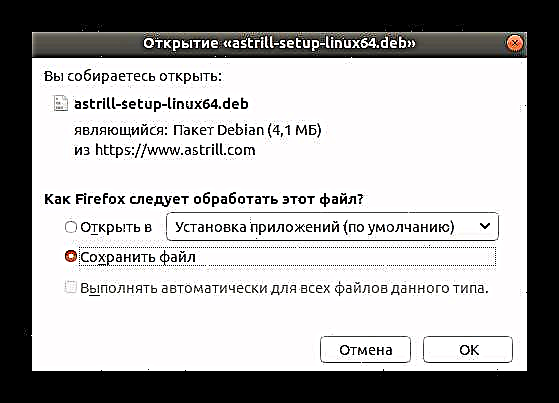
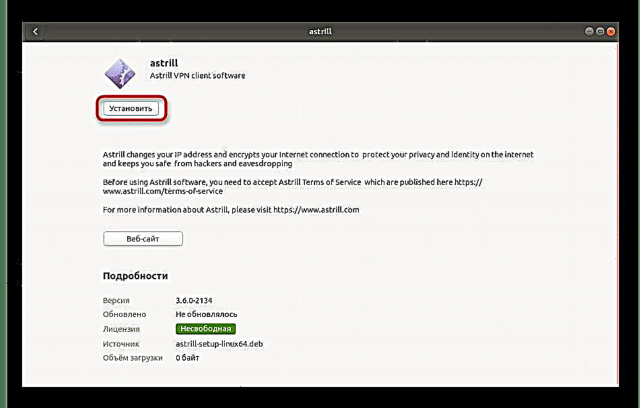
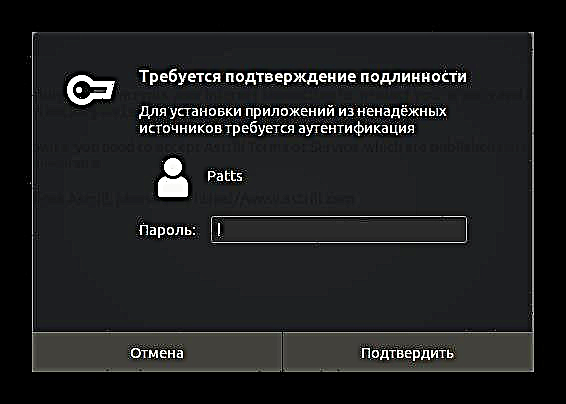
Ler máis: Instalación de paquetes DEB en Ubuntu



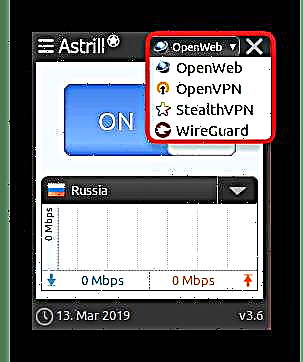


O método considerado será o máis óptimo para os usuarios novatos que aínda non descubriron as complexidades para afinar e traballar "Terminal" sistema operativo. Ao longo deste artigo, a solución de Astrill foi considerada só como exemplo. En Internet, pode atopar moitos máis programas similares que fornecen servidores máis estables e máis rápidos, pero que a miúdo son de pago.
Ademais, débese notar a carga periódica de servidores populares. Recomendamos que volvas conectar con outras fontes situadas o máis preto posible do teu país. Entón o ping será menor e a velocidade de transmisión e recepción de ficheiros pode aumentar significativamente.
Método 2: Ferramenta do sistema
Ubuntu ten unha capacidade integrada para organizar unha conexión VPN. Non obstante, para iso, aínda tes que atopar un dos servidores que funcionan no dominio público ou mercar un sitio a través de calquera servizo web conveniente que preste tales servizos. O procedemento de conexión completo semella este:
- Fai clic no botón da barra de tarefas "Conexión" e selecciona "Configuración".
- Mover á sección "Rede"usando o menú da esquerda.
- Busque a sección VPN e faga clic no botón máis para pasar á creación dunha nova conexión.
- Se o fornecedor de servizos forneceulle un ficheiro, pode importar a configuración a través del. En caso contrario, todos os datos deberán introducirse manualmente.
- Na sección "Identificación" están presentes todos os campos necesarios. No campo "Xeral" - Pasarela insira o enderezo IP indicado e en "Adicional" - nome de usuario e contrasinal recibidos.
- Ademais, tamén hai parámetros adicionais, pero só deben cambiarse por recomendación do propietario do servidor.
- Na imaxe de abaixo vemos exemplos de servidores gratuítos que están de balde dispoñibles. Por suposto, moitas veces traballan inestables, están ocupados ou lentos, pero esta é a mellor opción para aqueles que non queren pagar cartos por unha VPN.
- Despois de crear unha conexión, só queda activala movendo o control deslizante correspondente.
- Para a autenticación, debe introducir o contrasinal do servidor na xanela que aparece.
- Tamén pode xestionar unha conexión segura a través da barra de tarefas facendo clic na icona correspondente co botón esquerdo do rato.

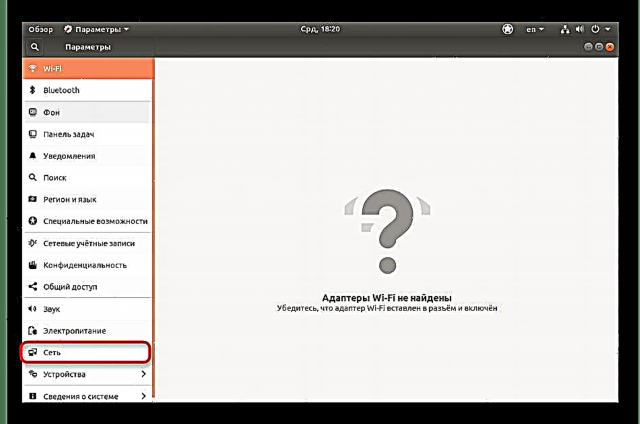





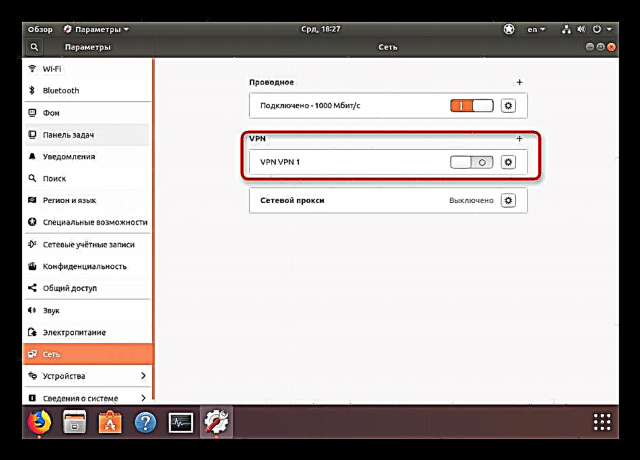
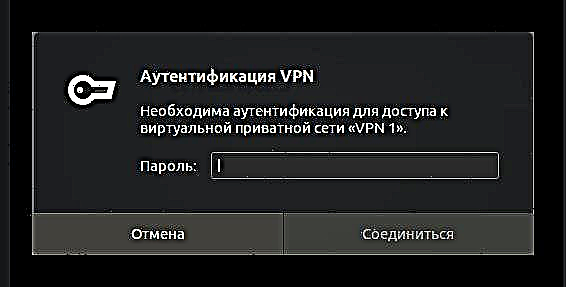

O método que usa a ferramenta estándar é bo porque non require que o usuario instale compoñentes adicionais, pero aínda ten que atopar un servidor gratuíto. Ademais, ninguén lle prohibe crear varias conexións e cambiar entre elas só no momento adecuado. Se estás interesado neste método, aconsellámosche que vexades máis atento ás solucións de pago. Moitas veces son bastante rendibles, porque por unha pequena cantidade, non só obterás un servidor estable, senón tamén soporte técnico en caso de problemas.
Método 3: servidor nativo a través de OpenVPN
Algunhas empresas que prestan servizos de conexión cifrados usan a tecnoloxía OpenVPN e os seus clientes instalan o software adecuado no seu computador para organizar con éxito un túnel seguro. Nada impide crear o teu propio servidor nunha PC e configurar a parte cliente noutros para obter o mesmo resultado. Por suposto, o procedemento de configuración é bastante complicado e leva moito tempo, pero nalgúns casos esta será a mellor solución. Suxerímoslle que lea a guía de instalación da parte do servidor e cliente en Ubuntu facendo clic na seguinte ligazón.
Ler máis: Instalación de OpenVPN en Ubuntu
Agora estás familiarizado coas tres opcións de uso de VPN nun PC con Ubuntu. Cada opción ten as súas vantaxes e desvantaxes e será óptima nalgunhas situacións. Aconsellamos familiarizarse con todos eles, decidir sobre o propósito de empregar tal ferramenta e proceda xa a seguir as instrucións.











